WPS文字作为卓越的文字处理工具,如何在其中娴熟地插入并美化立方体图形?接下来我们将演示操作步骤。
1、 1点击桌面【WPS】图标;打开这款软件;

2、 2点击新建空白文档,弹出WPS文档编辑界面
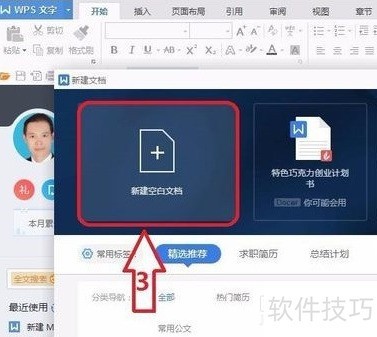
3、 3在新的编辑界面内点击【插入】、再点【形状】、再点基本形状下的立方体形状,
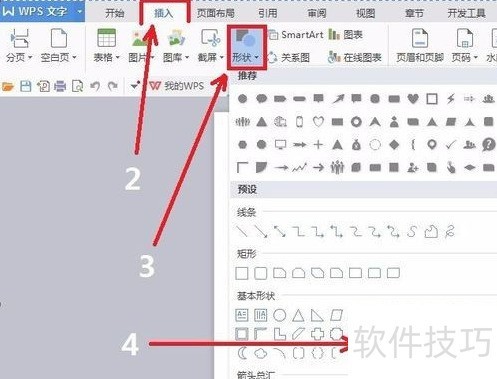
4、 4用鼠标左键在编辑区里拖拽立方体,调整大小。
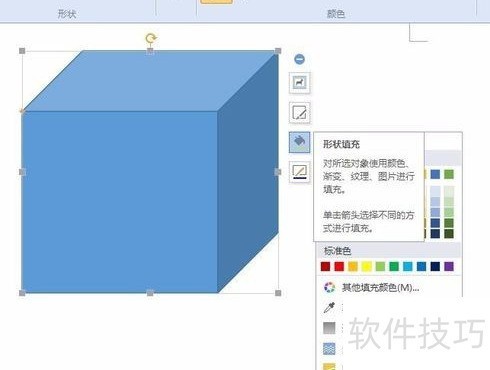
5、 5还可将立方体的颜色进行更改,美化。点击【颜色填充】,再点击【标准色】中1种好看的美丽的颜色,直到满意为止,如图所示。再把光标在别的地方点击1下,就完成了【WPS文字插入并美化立方体图形】的演示。所有边长相等的立方体是正立方体。
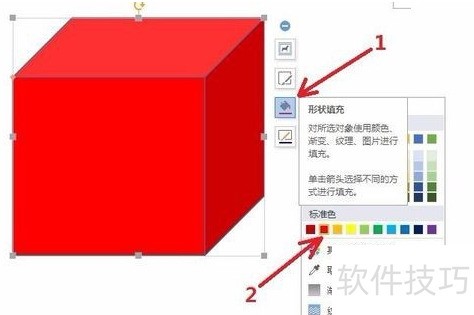
文章标题:WPS怎么插入正立方体图形长立方体图形?
文章链接://www.hpwebtech.com/jiqiao/213241.html
为给用户提供更多有价值信息,ZOL下载站整理发布,如果有侵权请联系删除,转载请保留出处。
- 上一问:wps表格怎么使用千位分隔符
- 下一问:如何利用WPS文档自己设置稿纸
相关软件推荐
其他类似技巧
- 2024-09-18 17:26:02如何在wps中插入图表
- 2024-09-18 16:50:02wps演示中怎么插入一个“阴阳图形”
- 2024-09-18 16:47:02WPS中公式居中,公式的标号靠右?
- 2024-09-18 16:02:02在wps的幻灯片中怎样插入一张图片?
- 2024-09-18 15:54:02WPS利用函数计算和
- 2024-09-18 15:25:02WPS文字中插入右弧形箭头
- 2024-09-18 14:47:02如何使用wps中的双行合一功能?
- 2024-09-18 14:39:02wps文字启动时怎么自动切换到默认语言输入法
- 2024-09-18 14:37:02wps表格怎么标黄文字
- 2024-09-18 13:49:02如何处理wps默认的字体大小
金山WPS Office软件简介
WPS大大增强用户易用性,供用户根据特定的需求选择使用,并给第三方的插件开发提供便利。ZOL提供wps官方下载免费完整版。软件特性:办公, 由此开始新增首页, 方便您找到常用的办公软件和服务。需要到”WPS云文档”找文件? 不用打开资源管理器, 直接在 WPS 首页里打开就行。当然也少不了最近使用的各类文档和各种工作状... 详细介绍»









